
Fiye da shekara guda kenan tun Windows 10 shiga kasuwa a hukumance, kuma tun daga nan ne masu amfani da adadi suka koka game da yawan tallace-tallace na boye da tsarin aikin Microsoft ke nuna maka ta hanyoyi daban-daban. A mafi yawan lokuta ana gabatar da shi ta hanyar da aka tallata, amma har yanzu kusan abin haushi ne ga kusan kowa.
A yau cikin wannan darasi mai sauki zamuyi muku bayanin ta hanya mai sauki yadda za a hana talla na asali a cikin Windows 10, don kada mu dawo kamar yadda na Redmond ke ƙarfafa mu muyi amfani da aikace-aikace, ba shakka Microsoft, a maimakon wanda muke amfani da shi, da kuma sauran nau'ikan talla da suka fi tsananta.
Idan kun gaji da duk wannan kuma kuna ganin tallace-tallace akan allon farawa na Windows 10, karanta a hankali kuma ku shirya don ayi tare da duk tallan asalin ƙasar don sabon tsarin aiki daga kamfanin da Satya Nadella ke gudanarwa a wata hanya.
Yadda za a cire talla daga allon kulle

Ofaya daga cikin kamfanoni na farko da suka gabatar da tallan allon kulle akan na'urorin su shine Amazon, wanda zamu iya cire shi ta hanyar biyan ɗan abin da muke buƙata don na'urar. Microsoft ya yi shi ta amfani da allon kulle Windows 10 kuma duk da cewa an yi mana gargaɗi game da shi daga farkon lokacin, abu ne da kusan babu wanda yake so.
A kan adadi mai yawa A kan wannan allo muna iya ganin nasihu masu amfani ko bayanai masu son sani, amma a cikin wani allo ana nuna mana talla. Don musaki irin wannan talla, kawai kuna zuwa Saitunan Windows 10 da Keɓancewa ga mutane. Da zaran can kawai zamu danna allon kulle kuma sau ɗaya can muka kashe zaɓi "Nuna Windows 10 da Bayanin Cortana na Nishaɗi, Nasihu, da ƙari akan Allon Kulle".
Yadda za a iya kashe nasihohin da suke bayyana lokaci zuwa lokaci
Ba baƙon ba ne cewa Windows 10 ta nuna mana ƙananan talla ko bayar da shawarar wasu aikace-aikace a cikin hanyar popups waɗanda suka bayyana a ƙasan kusurwar dama, wanda a wasu lokuta, aƙalla a halin da nake ciki, na sami matukar damuwa. Daga cikin maimaitattun maganganu akwai shawarar cewa kayi amfani da Skype don sadarwa tare da abokanka ko dangin ka ko bawa Microsoft Edge dama idan baka yi amfani da shi ba.
Kashe irin wannan nasihar abu ne mai sauqi kuma wannan shine sake Dole ne mu je ga Windows 10 Kanfigareshan kuma mu sami damar zaɓuɓɓukan Tsarin. Da zarar mun isa can dole ne mu nemi ɓangaren Fadakarwa kuma ƙarshe kashe zaɓi "Nemi nasihu, shawara, da nasihu yayin amfani da Windows".
Kafin rufe wannan ɓangaren, ya kamata ku sani cewa tallan da ke nuna zazzage ofis, tare da wasu farashi masu ban sha'awa, dole ne mu kashe shi ta wata hanyar. A cikin menu na sanarwa iri ɗaya dole ku duba cikin jerin aikace-aikacen don Samun Office. Da zarar kun gano shi, kashe shi don kar ku sake ganin sa.
Yadda ake dakatar da ganin kayan aikin da aka ba da shawara a cikin menu na Farawa
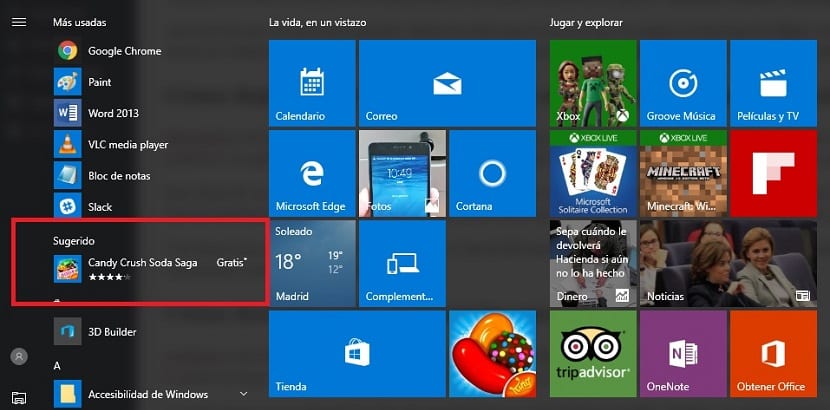
Microsoft ba ta sanya iyaka a kan yiwuwar gabatar da tallace-tallace a cikin sabuwar Windows 10 ba kuma daya daga cikin wuraren da ta yanke shawarar mamayewa shi ne Fara menu, inda a lokuta da dama zamu iya ganin aikace-aikacen da bamu sanya su ba. Ta danna kan ɗayan, zai ba mu damar shigar da shi, abin da kusan ba wanda yake so, amma da mun riga mun girka shi.
Don dakatar da ganin waɗannan aikace-aikacen da aka ba da shawara, za mu iya danna tare da maɓallin linzamin kwamfuta na dama a ɗayan shawarwarin kuma kashe shi. Ta wannan hanyar zamu iya kashe duk irin wannan shawarwarin masu ban haushi tunda zasu iya sa mu yarda cewa muna da aikace-aikacen da aka sanya idan ba haka ba.
Hanya mafi rikitarwa don kashe su ita ce ta menu na Saituna, inda dole ne mu sami damar Keɓancewa. Yanzu dole ne ku kashe zaɓi wanda ya faɗi "Nuna shawarwari lokaci-lokaci a farawa".
Yadda za a kashe gumakan gumaka daga menu na Farawa
Tare da zuwan Windows 10 akan kasuwa zamu iya ganin yadda menu na farawa ya dawo sau ɗaya kuma ga duka, wanda kuma ya saki ingantattun abubuwa masu kyau tsakanin su gumaka masu motsi wanda ya ba da rai ga menu na tsarin aiki.
Microsoft yana amfani da waɗannan gumakan don nuna mana shawarwari, kamar a cikin shagon aikace-aikace, inda zamu iya ganin shawarwarin aikace-aikace. Kashe su gaba ɗaya ba zai yiwu ba, amma zamu iya kashe takamaiman gunkin don kada ya nuna mana bayanan da ba mu so mu gani. Don yin wannan, duk abin da za ku yi shi ne danna gunkin tare da maɓallin linzamin dama, zaɓi ƙarin zaɓi kuma danna kan «Kashe alamar da ke motsawa».
Yadda za a kashe shawarwarin da Cortana ya bayar

Cortana Yana ɗayan mafi kyawun mataimakan murya na duk waɗanda suke cikin kasuwa, amma ba kamar Siri ko Google Yanzu yana da ƙaramin lahani wanda da yawa basa goyon baya. Kuma shine idan kun dauki lokaci mai tsayi ba tare da tambayar komai ba ko yin tambaya, Ya turo muku da sako dan yin nasiha, tabbas ba tare da kun tambaye shi ba.
Kyakkyawan ɓangare shi ne cewa kashe waɗannan shawarwarin abu ne mai sauƙi. Abin duk da za ku yi shine danna maɓallin Cortana don ya bayyana, dole ne ku danna gunkin saituna a cikin labarun gefe. Yanzu kawai ya kamata ku nemi zaɓi "Shawarwarin Taskbar" kuma ku kashe shi don hana mai taimakawa muryar Redmond ta katse ku da shawarwarin ta.
Windows 10 an cika ta da talla tun lokacin da ta shigo kasuwa a hukumance, amma aƙalla Microsoft yana tunani game da yawancin waɗanda suke amfani da tsarin aikinta kuma waɗanda yawancin tallan ke damunsu, wanda wani lokacin ma ba shi da ma'ana.
Shin kun sami damar dakatar da duk tallan Windows 10 na asali saboda godiyarmu?. Faɗa mana a cikin sararin da aka tanada don tsokaci akan wannan post ɗin ko ta kowane gidan yanar sadarwar da muke ciki.